AirPods kan forbindes til Vizio TV, og du kan gøre det på flere måder. En måde at forbinde AirPods til dit Vizio TV er at bruge en Bluetooth-sender. En Bluetooth-sender er en lille enhed, der sættes i en af tv’ets indgangsporte og sender et Bluetooth-signal ud. Denne metode er velegnet til dem, der har en ældre model Vizio TV og ikke har indbygget Bluetooth. Hvis Vizio TV’et har indbygget Bluetooth, så brug det.
Du kan også tilslutte AirPods til dit Vizio TV – via Apple TV. Hvis du har et Apple TV tilsluttet til Vizio TV, kan du bruge AirPlay-funktionen til at streame lyd fra TV’et til AirPods.
Hvordan forbinder man AirPods til Vizio TV via Bluetooth?
Følg disse trin for at forbinde dine AirPods til dit Vizio TV via Bluetooth:
- Tænd for dit Vizio TV, og gå til menuen Indstillinger.
- Vælg “Bluetooth-hovedtelefoner”.
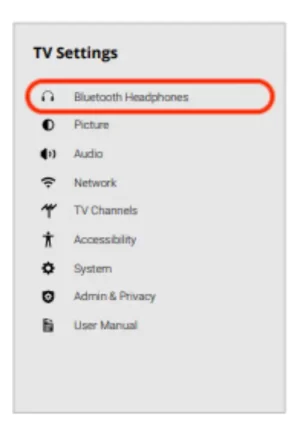
- Sørg for, at dine AirPods er i parringstilstand. Det gør du ved at trykke på knappen på bagsiden af etuiet og holde den nede, indtil LED’en begynder at blinke hvidt.

- Vælg “Pair New Device” på dit Vizio TV, og vent på, at det opdager dine AirPods.
- Vælg dine AirPods fra listen over tilgængelige enheder på dit Vizio TV, og følg instruktionerne på skærmen for at fuldføre parringsprocessen.
Når dine AirPods er forbundet til dit Vizio TV via Bluetooth, bør du kunne høre lyden fra dit TV gennem dine AirPods.
Hvordan tilslutter man AirPods til Vizio TV med en Bluetooth-sender?
Hvis dit Vizio-tv er en ældre model og ikke har indbygget Bluetooth, skal du købe en sender.
En Bluetooth-transmitter er en enhed, der kan bruges til at aktivere Bluetooth-forbindelse på enheder, der ikke har indbygget Bluetooth-funktionalitet. Den kan overføre lydsignaler fra en ikke-Bluetooth-enhed til Bluetooth-aktiverede enheder som f.eks. hovedtelefoner, højttalere eller andre lydsystemer. Bluetooth-sendere forbindes typisk til lydkilder via et 3,5 mm lydstik eller RCA-indgange.
Følg disse trin for at forbinde dine AirPods til dit Vizio TV ved hjælp af en Bluetooth-sender:
- Tilslut Bluetooth-senderen til en indgangsport på dit Vizio TV.
- Tænd for Bluetooth-senderen.
- Tag dine AirPods ud af deres opladningsetui, og hold låget åbent.
- Tryk og hold knappen på bagsiden af AirPods-etuiet nede i 5 sekunder.

- Se LED-lyset på etuiet blinke hvidt, hvilket indikerer, at AirPods er i parringstilstand.
- Vent på, at AirPods automatisk parres med Bluetooth-senderen.
Efter disse trin vil du kunne bruge AirPods, mens du ser film på Vizio TV.
Hvordan tilslutter man AirPods til Vizio TV via Apple TV?
Hvis dit Vizio Smart TV er udgivet efter 2016, understøtter det Apple TV-appen. Så hvis du ser Apple TV-indhold, kan du forbinde AirPods til dit Vizio TV ved hjælp af Apple TV-appen. Følg disse trin for at forbinde dine AirPods til dit Vizio TV via Apple TV:
- Gå til Indstillinger i appen.
- Vælg Konto, og log ind med dit Apple-id.
- Vælg “Fjernbetjeninger og enheder”.
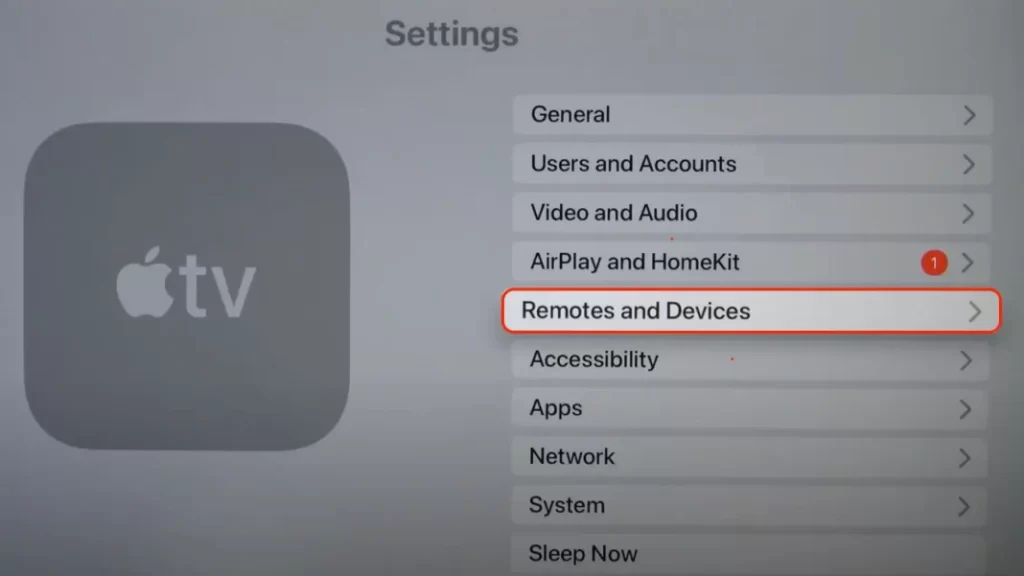
- Du skal vælge “Bluetooth”.
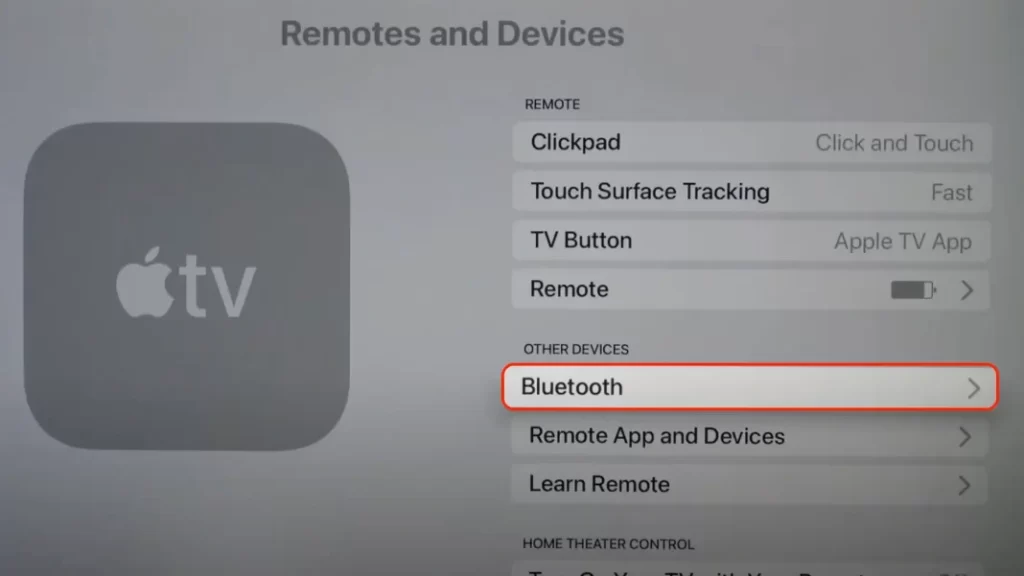
- Sørg for, at dine AirPods er tændt og i parringstilstand.
- Vælg derefter AirPods under “Andre enheder”.
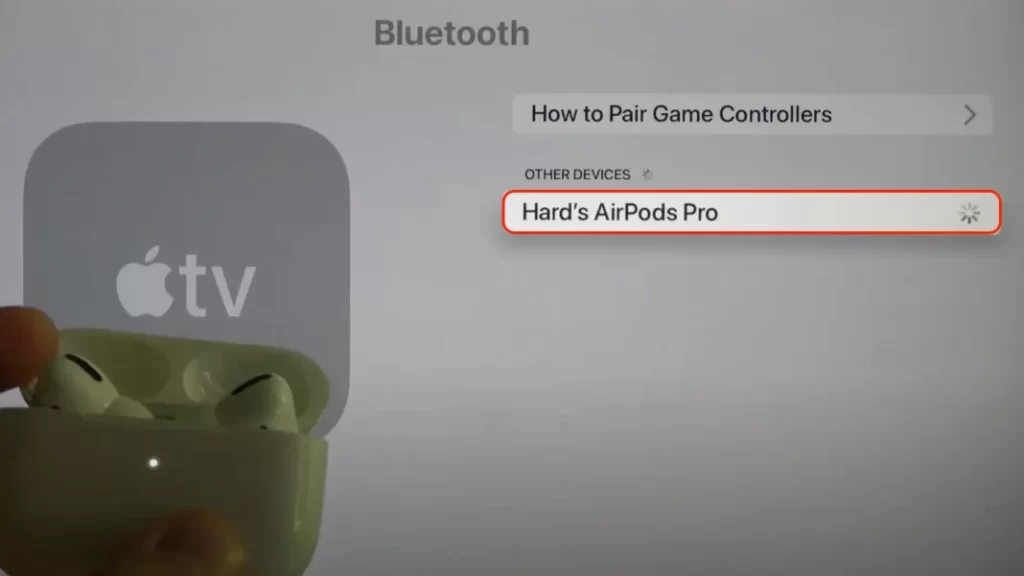
- Dine AirPods opretter automatisk forbindelse til Vizio TV, så du kan nyde trådløs lyd.
Denne metode er kun praktisk, hvis du planlægger at se tv-programmer, der kun er tilgængelige på Apple TV. Hvis du vil se tv-kanaler på dit Vizio TV, vil lyden ikke blive streamet gennem AirPods.
Hvad skal jeg gøre, hvis AirPods ikke vil parres med dit Vizio TV?
Hvis dine AirPods ikke vil parres med dit Vizio TV, er her nogle fejlfindingstrin, du kan prøve:
- Sørg for, at dine AirPods er fuldt opladede og inden for rækkevidde af dit Vizio TV. Lavt batteriniveau eller at være uden for rækkevidde kan forhindre dine AirPods i at oprette forbindelse.
- Genstart AirPods – for at gøre dette skal du sætte dem tilbage i deres opladningsetui i mindst 15 sekunder, før du tager dem ud igen. Dette kan hjælpe med at nulstille eventuelle forbindelsesproblemer, der kan forhindre dem i at parre.
- Sluk for Bluetooth-senderen, og tænd den derefter igen. Sørg for, at den er korrekt tilsluttet til dit Vizio TV. Nogle gange kan Bluetooth-sendere opleve forbindelsesproblemer, og genstart af dem kan løse problemet.
- Sørg for, at dine AirPods er i parringstilstand. Tryk på knappen på bagsiden af opladningsetuiet, og hold den nede, indtil LED-lyset blinker hvidt. Dette indikerer, at dine AirPods er i parringstilstand og klar til at oprette forbindelse.
- Glem AirPods på dit Vizio TV, og par dem derefter igen. Gå til Bluetooth-indstillingerne på dit Vizio TV, og vælg “Glem denne enhed” for dine AirPods. Følg derefter trinene for at parre dine AirPods med dit Vizio TV igen. Det kan hjælpe med at nulstille eventuelle forbindelsesproblemer og etablere en ny forbindelse.
Hvis ingen af disse trin virker, kan det være et kompatibilitetsproblem mellem dine AirPods og dit Vizio TV. I dette tilfælde skal du måske overveje at bruge et andet par hovedtelefoner eller kontakte producenten for yderligere hjælp.

